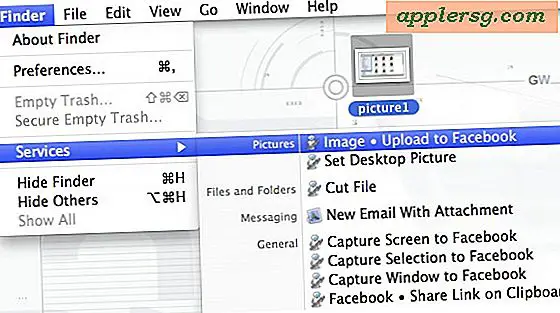Så här använder du FaceBook Messenger på Mac OS X via meddelanden App
 Facebook Messenger är ett populärt sätt att kommunicera, men Macen har inte en egen Facebook-meddelandeprogram som iPhone eller Android gör ... eller gör det!?! Faktum är att du kan använda Facebook Messenger för att meddela vänner från OS X, och i ögonblick kan du ställa in appen Mac Messages för att fungera som en Facebook Messenger-klient i OS X.
Facebook Messenger är ett populärt sätt att kommunicera, men Macen har inte en egen Facebook-meddelandeprogram som iPhone eller Android gör ... eller gör det!?! Faktum är att du kan använda Facebook Messenger för att meddela vänner från OS X, och i ögonblick kan du ställa in appen Mac Messages för att fungera som en Facebook Messenger-klient i OS X.
Att använda Facebook Messenger från Mac är verkligen ganska enkelt, men det är helt skilt från att konfigurera Facebook-delning från Mac, så om du har gjort en men inte den andra, skulle du behöva slutföra båda för att få de fullständiga Facebook-funktionerna att dela, inlägg och meddelanden tillgängliga för dig i OS X.
Så här lägger du till Facebook Messenger till meddelanden i OS X
Detta gör i grunden din Messages-app till en fullfjädrad Mac Facebook Messenger-klient, du kommer att ställas in på några sekunder med följande instruktioner:
- Öppna appen Meddelanden på Mac om du inte har gjort det ännu
- Dra ner menyn "Meddelanden" och välj "Lägg till konto ..."
- På skärmen för meddelandekontot väljer du "Annat meddelandekonto ..." och klickar på "Fortsätt"
- Dra ner menyn bredvid "Kontotyp" och välj "Jabber" från listan
- I "Kontonamn" anger du ditt användarnamn för ditt Facebook-konto på följande sätt: [email protected] (ett Facebook-användarnamn är det som din Facebook-profiladress är, till exempel: "www.facebook.com/your_name_here" användarnamnet skulle vara " your_name_here "och kontonamnet skulle då vara ditt namn_hä[email protected])
- Ange ditt lösenord för Facebook-konto i lösenordsfältet, det här är detsamma du använder för att logga in på Facebook från webben eller appar
- Ignorera alla andra inställningar och välj "Skapa" - det här ställer in Facebook Messaging-klienten och i ett ögonblick ser du din Facebook-väntelista som en kompislista, komplett med vännamn och vänprofilbilder
- Meddela någon på listan som vanligt, samtalen går via Facebook Messenger






Om du är på en Mac, är möjligheten att ha Facebook Messenger-samtal direkt i appen Meddelanden i OS X riktigt bra, konversationerna kommer att visas tillsammans med andra textmeddelanden och iMessages, Google Chat, Yahoo Messenger eller AOL / AIM-kommunikation .
När du har lagt till Facebook Messenger i meddelanden kommer du automatiskt att loggas in på Facebook Messenger när appen Meddelanden öppnas. För att logga ut från Facebook Messenger i meddelanden, dra bara ner menyn "Meddelanden" och välj "Logga ut från chat.facebook.com" - på samma sätt kan du logga in på det sättet också.
Du kan när som helst komma till Facebook Friends-kompislistan från menyn "Windows" i appen Messages, där du också kan ställa in din status för att vara online eller offline eller borta.
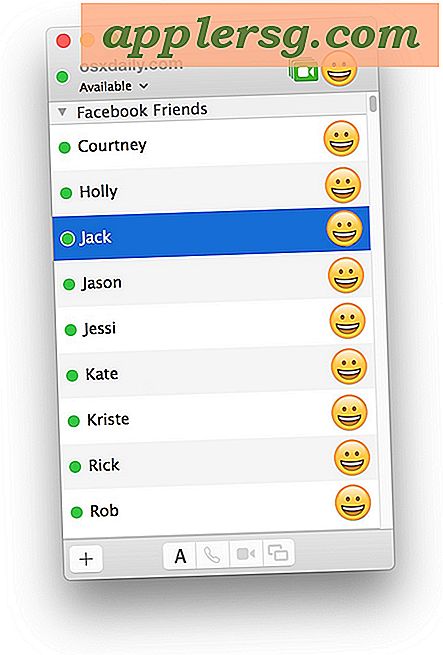
Detta slår säkert med att ha ett webbläsarfönster som är öppet för Facebook.com på en Mac, och om du har ställt in Facebook-inlägg och delat i OS X har du nu mycket av Facebook-funktionaliteten direkt i OS X utan att behöva gå till webbplatsen för att prata med vänner, dela saker eller skicka statusuppdateringar.
Vad händer om du inte har meddelanden för OS X? Alla moderna Mac-maskiner ska, men om du använder en äldre version av Mac-systemprogramvaran som har iChat-appen i stället, oroa dig inte, du kan också använda Facebook-chatt i iChat. Konfigurations- och installationsprocessen är lite annorlunda, men protokollet är detsamma som möjligheten att få en fullständig konversation med dina Facebook-kompisar. Så, oavsett din version av OS X, oavsett din Mac, blir du Facebooking. Bra för dig. Och nej, om Facebook har blockerats på nätverket eller värdfilen, kommer det inte att omgå det.